Come utilizzare Samsung Smart Switch per trasferire dati tra telefoni
Se hai appena acquistato un nuovo Galaxy S22 o un altro telefono Samsung e desideri trasferire i dati dal tuo vecchio telefono al nuovo dispositivo, Samsung ha uno strumento davvero buono chiamato Samsung Smart Switch che può svolgere il compito per te. Ecco come puoi utilizzare Samsung Smart Switch per trasferire contenuti dal tuo vecchio smartphone ai dispositivi Samsung Galaxy compatibili.
- Leggi anche:questi sono i migliori caricabatterie per telefoni Samsung
- Prima di iniziare
- Samsung Smart Switch:trasferisci contenuti da qualsiasi telefono Android in modalità wireless
- Samsung Smart Switch:trasferisci contenuti da qualsiasi telefono Android utilizzando un cavo
- Trasferimento di dati da iPhone, dispositivi iOS
- Samsung Smart Switch:trasferisci contenuti da iPhone, iPad utilizzando un cavo
- Samsung Smart Switch:trasferisci contenuti da iPhone, iPad utilizzando iCloud
- Samsung Smart Switch:trasferisci i contenuti utilizzando una memoria esterna (schede SD, unità flash USB)
- Samsung Smart Switch:trasferisci dati da Windows Phone o BlackBerry
- Cosa trasferisce Smart Switch?
- Cosa non può migrare?
I telefoni Samsung come il Galaxy A53, il Galaxy Z Fold 4 o il Galaxy S22 sono tra i più venduti nel 2022. Se hai appena ordinato uno di questi modelli, noi di NextPit possiamo aiutarti a trasferire i dati. A partire dal 2022, esistono diversi metodi senza interruzioni per farlo, indipendentemente dal modello di smartphone e dal sistema operativo in uso.
Abbiamo discusso in dettaglio come trasferire i contenuti dal tuo vecchio smartphone a uno nuovo, tuttavia, abbiamo ritenuto che gli smartphone Samsung meritassero un articolo a parte per via delle funzionalità complete offerte da Samsung Smart Switch.
Prima di iniziare
Ci sono un paio di cose di cui dovresti essere a conoscenza prima di iniziare a utilizzare Samsung Smart Switch per trasferire contenuti dal tuo vecchio smartphone al nuovo dispositivo Samsung. Il primo vero requisito è che Samsung Smart Switch funzioni solo per il trasferimento di dati sui dispositivi Samsung. Ad esempio, non puoi utilizzare questo strumento per trasferire dati, ad esempio, da un dispositivo Samsung a un dispositivo OnePlus.
Il trasferimento wireless di contenuti da uno smartphone all'altro non è più così scoraggiante come una volta. È quasi veloce come eseguire l'attività utilizzando un cavo. Questa è, quindi, la nostra modalità preferita di trasferimento dei contenuti da dispositivo a dispositivo. Ora, a seconda del modello di smartphone che possiedi (e del sistema operativo utilizzato), diamo un'occhiata a come utilizzare Samsung Smart Switch per trasferire contenuti in modalità wireless.
Samsung Smart Switch:trasferimento di contenuti sul telefono tramite cavo
La prima cosa di cui devi assicurarti è che l'app Samsung Smart Switch sia installata su entrambi i dispositivi in questione. Se il tuo smartphone di origine non è un dispositivo Samsung, puoi scaricare l'app Smart Switch per Android dal Google Play Store.
Sulla maggior parte dei dispositivi Samsung, questa app è preinstallata ed è possibile accedervi accedendo al seguente menu:
- Apri le Impostazioni app.
- Tocca Account e backup .
- Tocca Smart Switch .
Su alcuni dispositivi Samsung di fascia bassa, l'app Smart Switch potrebbe non essere preinstallata. Ecco cosa devi fare in uno scenario del genere.
- Apri le Impostazioni app.
- Tocca Account e backup .
- Tocca Porta dati dal vecchio dispositivo nella sezione Smart Switch.
- Vedrai una richiesta per scaricare l'app Smart Switch.
- Procedi con le istruzioni sullo schermo e scarica l'app.
- Una volta installata l'app, concedi le autorizzazioni necessarie.
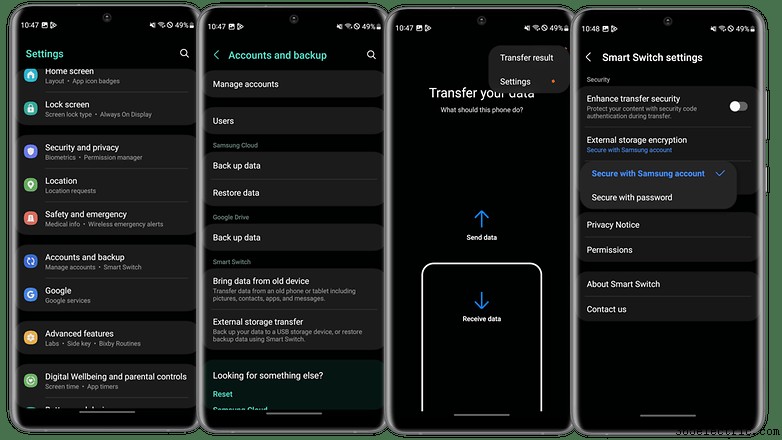
Dopo esserti assicurato che Samsung Smart Switch sia installato su entrambi i telefoni, apri l'app su entrambi i dispositivi. Vedrai una schermata che dice Porta dati sul tuo nuovo telefono (o Andiamo). Assicurati che entrambi i dispositivi siano fisicamente vicini tra loro.
- Sul vecchio telefono, tocca Invia dati/Andiamo .
- Ora ti verrà chiesto di scegliere come vuoi connettere i due dispositivi. Scegli Wireless .
- Sul vecchio telefono, verrà visualizzata una schermata pop-up chiamata Invito a connettersi. Tocca Accetta .
- Il nuovo telefono ora tenterà di connettersi al vecchio telefono. Vedrai una richiesta sul vecchio telefono per consentire la connessione. Tocca Consenti .
- La connessione verrà stabilita immediatamente.
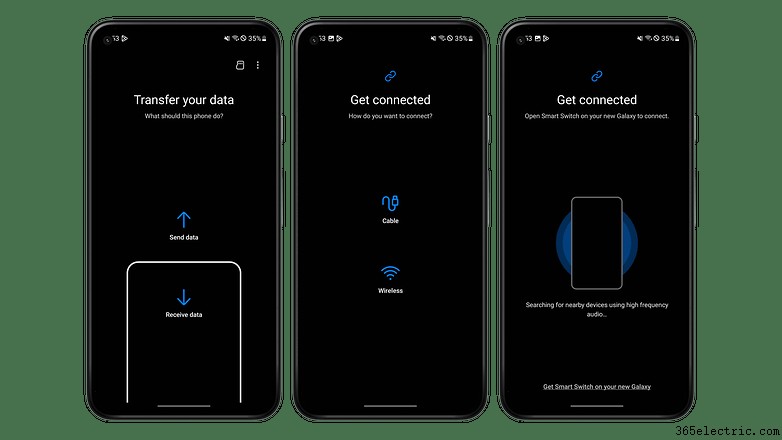
Sul nuovo telefono, ora vedrai il contenuto che puoi selezionare per il trasferimento. Questa schermata mostrerà anche lo spazio di archiviazione stimato che i dati trasferiti occuperanno sul tuo nuovo telefono. Puoi anche vedere il tempo di trasferimento stimato qui.
L'app ti consente anche di specificare esattamente cosa vuoi importare dal vecchio telefono. Ad esempio, toccando la freccia accanto a ciascuna opzione verrà visualizzato un sottomenu con i dati che desideri importare. Ad esempio, se tocchi la freccia accanto a "Messaggi", puoi scegliere di importare tutti gli SMS memorizzati sul telefono o solo quelli di un determinato periodo di tempo. Puoi fare lo stesso anche per foto e video, selezionando solo quelli che desideri sul tuo nuovo telefono.
- Quando sei sicuro, scorri verso il basso sul nuovo telefono e tocca Trasferisci .
- Una volta completato il trasferimento, fai clic su Fine sul tuo nuovo telefono.
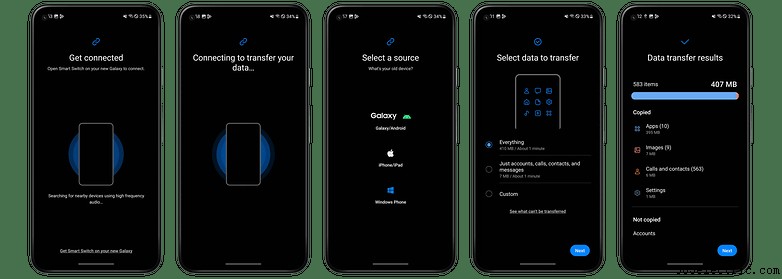
Samsung Smart Switch:trasferimento dati al telefono tramite cavo
Sebbene il metodo wireless per trasferire i contenuti sia il modo più semplice per utilizzare Smart Switch, potrebbero esserci circostanze in cui sarà necessario utilizzare un cavo per farlo. Ecco come trasferire contenuti da un telefono Android a un telefono Samsung utilizzando i cavi.
Cose necessarie: Cavo USB, adattatore OTG.
Nota: Se hai un cavo da Lightning a USB-C o da USB-C a USB-C, non avrai bisogno di un adattatore.
- Installa l'app Smart Switch per Android dal Google Play Store.
- Collega entrambi i telefoni utilizzando il cavo.
- Apri l'app Smart Switch sul vecchio telefono.
- Sul tuo dispositivo Samsung, apri Impostazioni .
- Tocca Account e backup .
- Tocca Smart Switch .
- Tocca Invia dati/Andiamo sul vecchio telefono.
- Tocca Cavo .
- Segui le istruzioni sullo schermo, seleziona i contenuti che ti servono sul nuovo telefono.
- Tocca Trasferisci e attendi il completamento del processo.
Samsung Smart Switch:come trasferire contenuti da iOS

Nel caso in cui ti sposti su un dispositivo Samsung da un iPhone, Samsung consiglia di utilizzare un cavo per ottenere ciò. Per fare ciò, dovrai procurarti un cavo da Lightning a USB-C, un cavo da USB-C a USB-C (con un adattatore) per continuare. Ecco come puoi avviare il processo.
- Leggi anche: iPhone o Samsung:quale smartphone acquistare?
Come utilizzare Samsung Smart Switch con iPhone utilizzando un cavo
- Sul dispositivo Samsung, tocca Impostazioni e poi vai su Account e backup .
- Tocca Interruttore intelligente .
- Se Smart Switch non è installato, segui i passaggi indicati qui.
- Sul nuovo telefono, apri Smart Switch e quindi tocca Ricevi dati .
- Tocca iPhone/iPad nella sezione "Seleziona una schermata di origine".
- Collega il cavo tra i due dispositivi e tocca Fidati sul pop-up che appare sull'iPhone.
- Tocca Avanti sul dispositivo Samsung. Durante questo processo ti potrebbe essere chiesto di inserire il passcode del tuo iPhone.
- Samsung ora eseguirà la scansione del tuo iPhone per i dati da importare.
- Nella pagina successiva vedrai una selezione di elementi che possono essere importati.
- Seleziona tutti i dati che desideri, scorri fino in fondo e tocca l'opzione che dice Trasferisci .
- A seconda della quantità di dati da trasferire, l'operazione può richiedere da 30 minuti a diverse ore.
Samsung Smart Switch:trasferisci contenuti da iPhone, iPad utilizzando iCloud
La seconda opzione (ex) che gli utenti iPhone devono trasferire i dati su un nuovo dispositivo Samsung è utilizzare iCloud per farlo. Tieni presente, tuttavia, che iCloud non esegue il backup di tutte le cose consentite dal metodo via cavo. Usa questa come seconda opzione.
- Apri Smart Switch sul nuovo dispositivo Samsung.
- Tocca Ricevi dati quindi seleziona iPhone/iPad .
- Tocca l'opzione che dice Ottieni dati da iCloud invece in basso.
- Inserisci le tue credenziali iCloud e AppleID e segui le istruzioni sullo schermo.
- Potrebbe essere richiesto di inserire il codice di verifica. Tocca OK .
- Seleziona tutto ciò che desideri importare da iPhone e tocca Importa .
Samsung Smart Switch:trasferimento tramite scheda SD
Nel caso in cui tu disponga di un'unità flash USB ad alta capacità o di una scheda microSD, puoi utilizzarle per trasferire i dati dal tuo vecchio telefono Android al nuovo telefono Samsung. Affinché l'opzione della scheda SD funzioni, entrambi i dispositivi dovrebbero essere dotati di uno slot per schede microSD.
- Inserisci la scheda microSD nel vecchio telefono.
- Installa Smart Switch sul vecchio telefono dal Google Play Store.
- Apri Smart Switch e tocca l'icona della scheda SD nell'angolo in alto a destra, quindi tocca Backup .
- Ora puoi selezionare ciò di cui hai bisogno per eseguire il backup.
- Dopo la selezione, tocca Backup di nuovo e attendi il completamento del processo.
- Rimuovi la scheda SD dal vecchio telefono e inseriscila nello slot per scheda SD del nuovo telefono Samsung.
- Apri Smart Switch sul telefono Samsung.
- Tocca l'icona della scheda SD nell'angolo in alto a destra, quindi tocca Ripristina .
- Seleziona tutti gli elementi che desideri ripristinare, quindi tocca Ripristina di nuovo.
- Tocca Fine al termine del processo.
Unità flash SanDisk Ultra Dual USB-C
Samsung Smart Switch:trasferimento di contenuti da Windows Phone o BlackBerry

La cosa buona di Samsung Smart Switch è che ti consente di trasferire contenuti da piattaforme davvero vecchie/obsolete come i telefoni Windows. Ecco come puoi farlo.
- Sul dispositivo Samsung, apri Smart Switch andando su Impostazioni -> Account e backup -> Interruttore intelligente .
- Fai clic qui se il telefono Samsung non è dotato di Smart Switch preinstallato.
- Tocca Ricevi dati , quindi seleziona Windows Phone.
- Ora vedrai le istruzioni su come scaricare Smart Switch sul tuo vecchio dispositivo.
- Segui le istruzioni sullo schermo.
- Una volta installato il software sul tuo vecchio telefono, apri l'app Smart Switch su di esso e quindi tocca Connetti .
- Ti verrà chiesto di connetterti a una rete e la password per quella rete verrà visualizzata sul nuovo telefono.
- Inserisci la password e attendi il trasferimento dei dati.
Cosa trasferisce Smart Switch? Cosa non può migrare?
Lo strumento di migrazione Samsung non trasferisce tutto tra i dispositivi. Il tipo di contenuti che Smart Switch può trasferire sul tuo nuovo telefono Samsung Galaxy dipenderà dal tipo di telefono da cui stai migrando:
Da un telefono Android:
- Contatti, orari, messaggi, cronologia chiamate, impostazioni dell'orologio.
- Immagini.
- Musica (solo senza DRM).
- Video (solo senza DRM).
- Documenti.
- Applications.
- Most app settings.
From iOS using a cable:
- Contacts, schedules, messages, notes, call history, browser bookmarks.
- Images.
- Music (DRM-free only).
- Videos (DRM-free only).
- Documents.
- Wi-Fi and alarm settings.
From iOS using iCloud:
- Contacts, schedules, notes, call history, browser bookmarks.
- Images.
- Videos (DRM-free only).
- Documents.
- Wi-Fi and alarm settings.
What can Samsung Smart Switch not transfer?
- Contacts saved only on the SIM card.
- Accounts from Google, social media, and work email.
- Appointments synced with external accounts.
- Private application data.
- Some restricted e-mails (Social Hub, premium accounts, and others).
- Live wallpapers and themes.
Well, that pretty much sums up our steps for transferring content from your old smartphone to your new Samsung phone using Samsung Smart Switch. Have you used SmartSwitch to achieve this? How has your experience been? Do let us know in the comments below!
This article was written in collaboration with Carsten Drees and updated in August 2022. Comments from before the update have been kept.
